Перформансе рачунара не зависе само од броја језгара, већ и од броја нити које језгре могу да обраде. Технологије хипер-навоја од Интел-а и Зен-а од АМД-а омогућиле су вишенитне процесоре. Колико је нити у процесору можете сазнати путем независних програма и помоћу стандардних алата оперативног система.
Сазнајте колико је нити у процесору
У садашњој стварности, модерни дуал-цоре процесори могу надмашити своје четворојезгарне претходнике, јер се пар физичких језгара може ефикасно поделити у два виртуелна пара. Нека све апликације, а посебно игре, не могу у потпуности да комуницирају са нитима без преоптерећења било које од њих, међутим, рачунар проналази како да учита преостала логичка језгра, на пример, позадинским апликацијама, а да не дозволи да систем успори. А можете сазнати колико је ових виртуелних или логичких језгара, које се такође називају нити, помоћу посебног софтвера и стандардних Виндовс монитора.
Прочитајте такође: Како сазнати број процесорских језгара
Метод 1: ЦПУ-З
ЦПУ-З је бесплатан програм дизајниран за приказ главних параметара ПЦ система. Нема званичну руску локализацију.
Одмах након покретања програма, обратите пажњу на доњи десни угао. У реду "Теме" биће вредност броја нити, а лево ће бити број језгара.
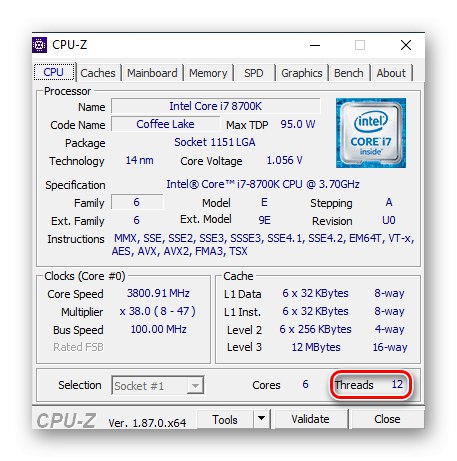
Стога је кроз ЦПУ-З врло лако видети број језгара, што овај програм чини најбржим и најпогоднијим за такву операцију.
Прочитајте такође: Како се користи ЦПУ-З
Метод 2: Спецци
Спецци - схареваре од креатора ЦЦлеанер... Иако треба рећи да верзија ПРО не укључује никакве додатне функције осим аутоматског ажурирања и врхунске подршке. Спецци вам омогућава да брзо видите колико нити има ваш процесор. Има превод на руски језик.
- Док је на картици "Опште информације", пребаците на "ПРОЦЕСОРИ".
- Обратите пажњу на прве редове параметара под именом вашег процесора. У реду "Потоци" биће назначене потребне информације.
- Након покретања програма, кликните на први квадратни графикон који је одговоран за приказ података процесора.
- У реду "Логички процесори" приказаће се број нити процесора.
- Након отварања АИДА64 идите на картицу "Матицна плоца"кликом на одговарајућу етикету или линију.
- Затим идите на картицу "ПРОЦЕСОРИ" на исти начин.
- Померите се на дно странице, где иза реда "Мулти ЦПУ" наћи ће се логичка језгра вашег процесора, а њихов број је укупан број нити.

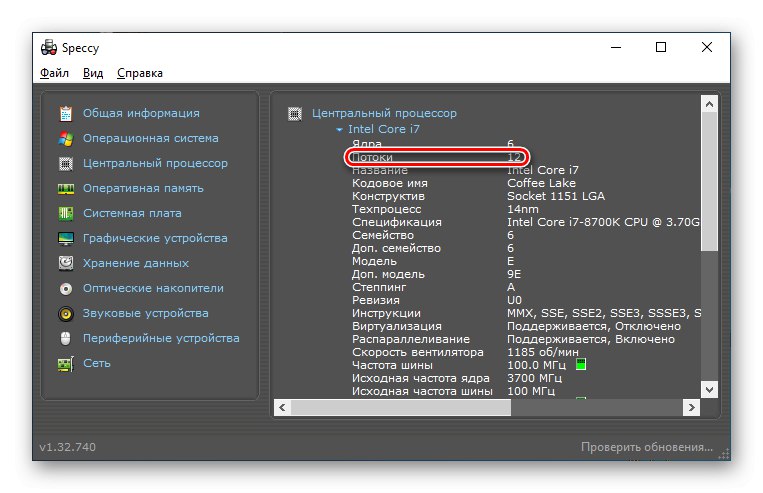
Спецци је мало информативнији програм од ЦПУ-З, и самим тим је мало компликован, али у њему можете видети број нити са два клика.
3. метод: Процесс Екплорер
Процесс Екплорер је бесплатан системски програм за надгледање процеса. Претходно издат од независних програмера, сада га је стекао и одржавао Мицрософт.
Идите на службену веб страницу Процесс Екплорер
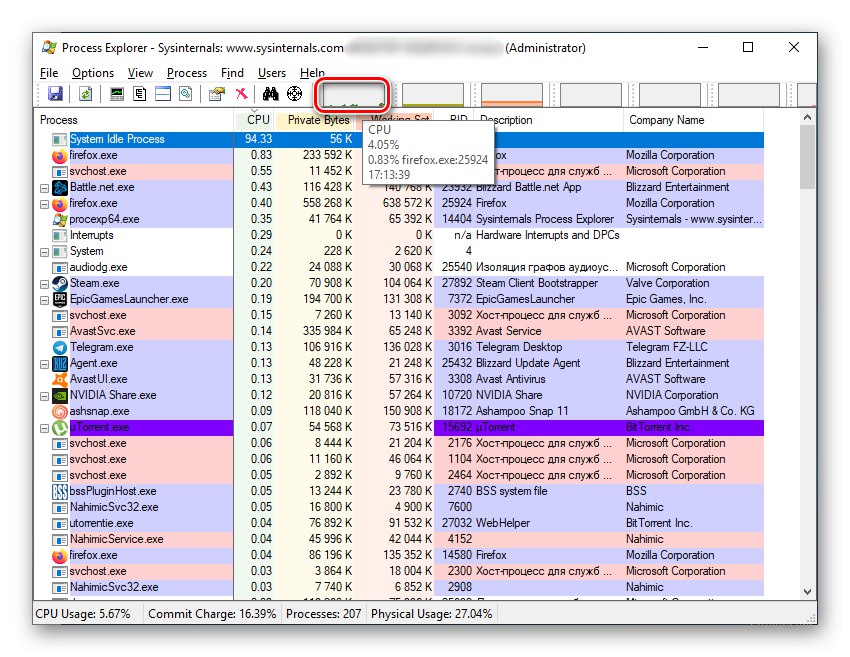
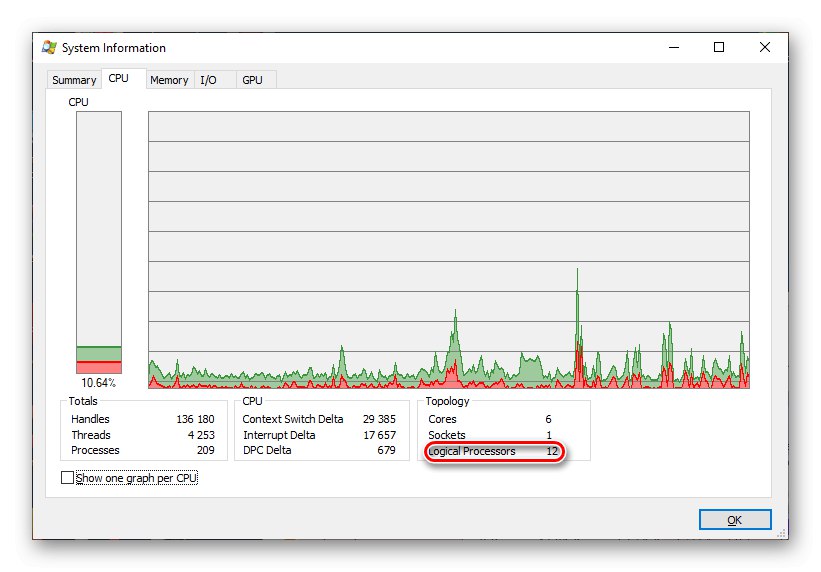
Метод 4: АИДА64
АИДА64 је изузетно богат програмима са бесплатним пробним периодом. У њему можете видети многе параметре рачунара, укључујући број нити.
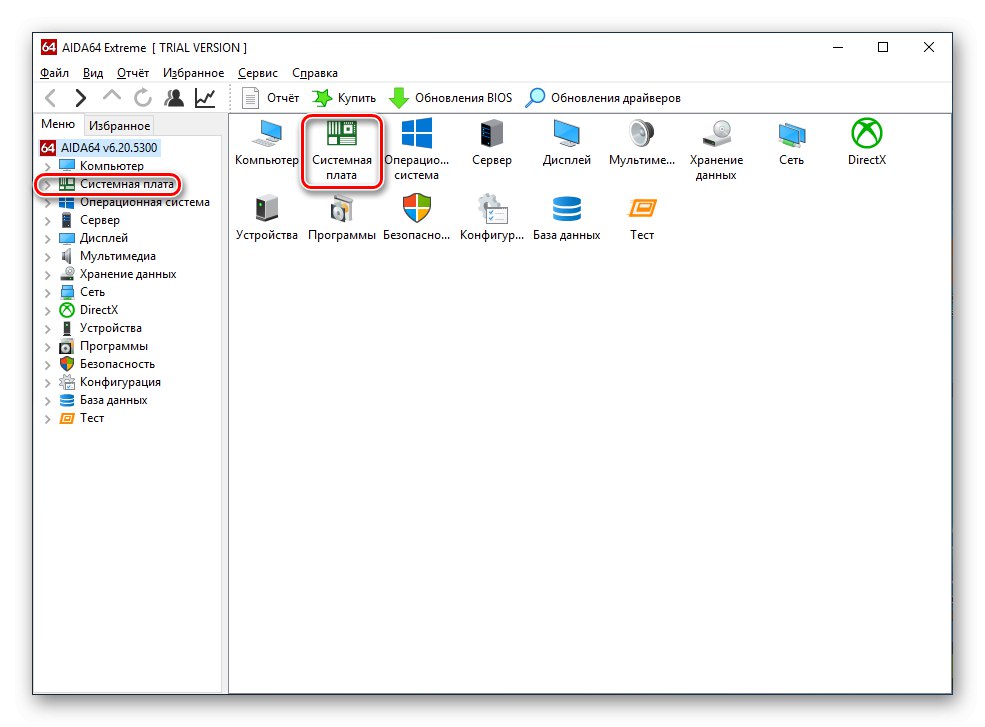
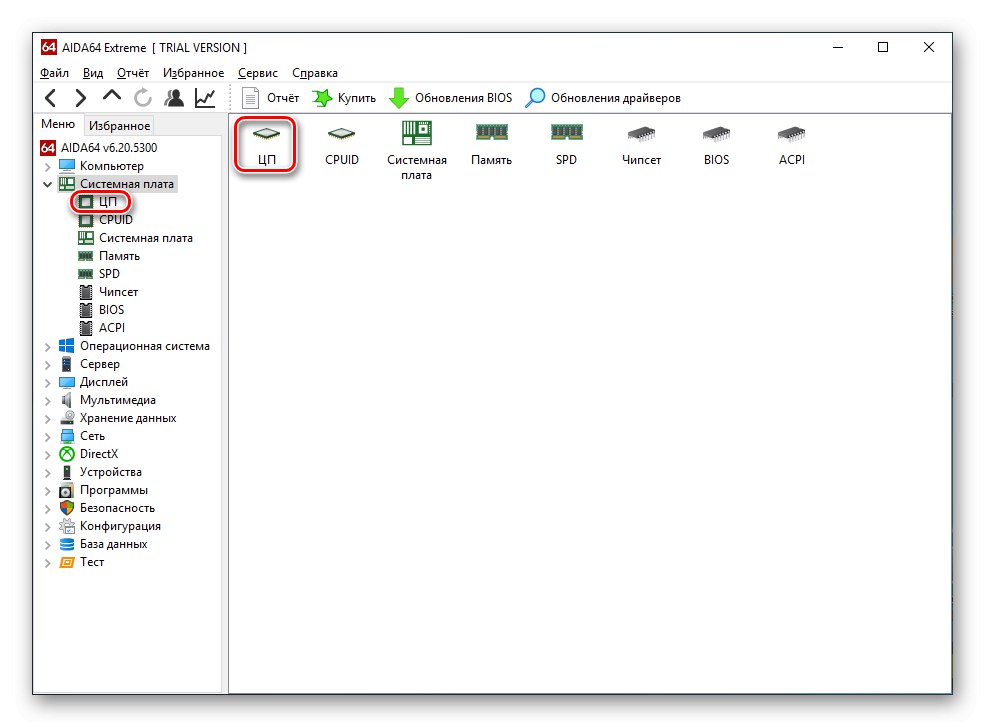
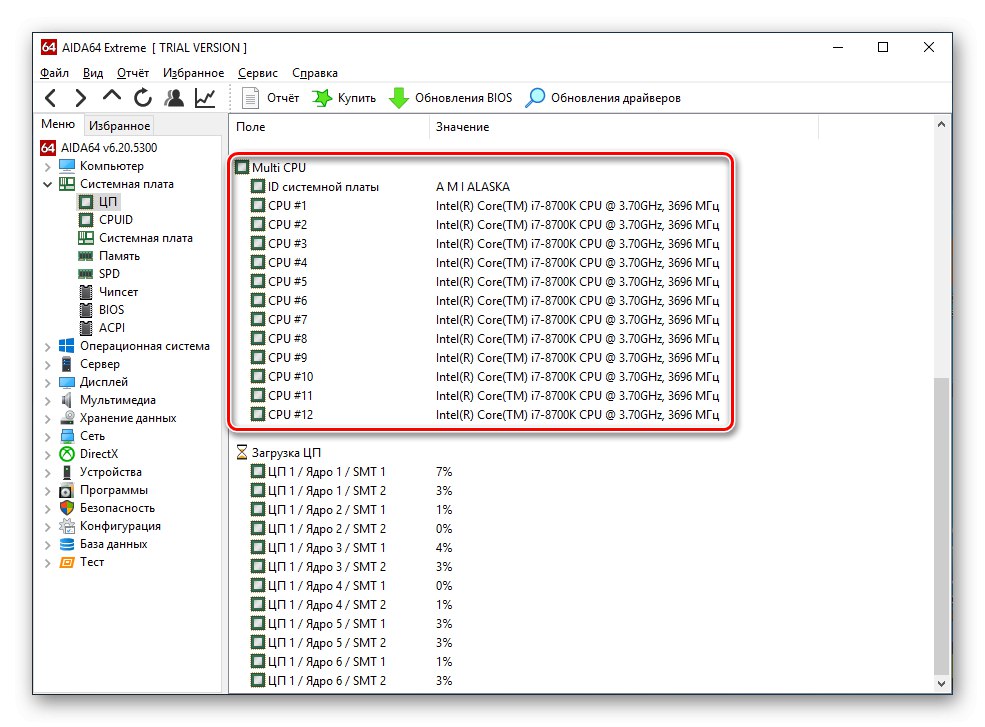
Упркос одређеним потешкоћама у савладавању, АИДА64 је одличан алат за лагане задатке попут овог који разматрамо у данашњем чланку.
Прочитајте такође: Коришћење програма АИДА64
5. метод: „Менаџер задатака“
Стандардни системски монитор система Виндовс такође може да прикаже број ПЦ нити. Да бисте то урадили, отворите „Менаџер задатака“ на било који начин који вам одговара: кроз комбинацију тастера „Цтрл + Алт + Делете“ или кроз "Претрага" у "Таскбарс"... Након тога идите на картицу "Перформансе" и погледајте број логичких процесора.

Не мешајте струју "Потоци"чија је вредност лево од логичких језгара, са вредношћу броја нити самог процесора. У контексту менаџера задатака, нити су рутине извршних програма у датом тренутку.
6. метод: „Управљач уређајима“
Као коначну опцију, требало би да раставите спровођење ове процедуре "Менаџер уређаја" Виндовс. Помоћу овог алата можете да видите инсталирани хардвер у систему, као и податке о процесору и, посебно, број његових нити. Да бисте то урадили, отворите "Менаџер уређаја" на вама прикладан начин: кроз "Претрага" у "Таскбарс" или десним кликом на пречицу "Компјутер" > "Својства" > "Менаџер уређаја".
Када је менаџер отворен, кликните на линију "Процесори" и пребројте њихов број (диспечер види нити, а не језгра). Колико има линија, толико нити.
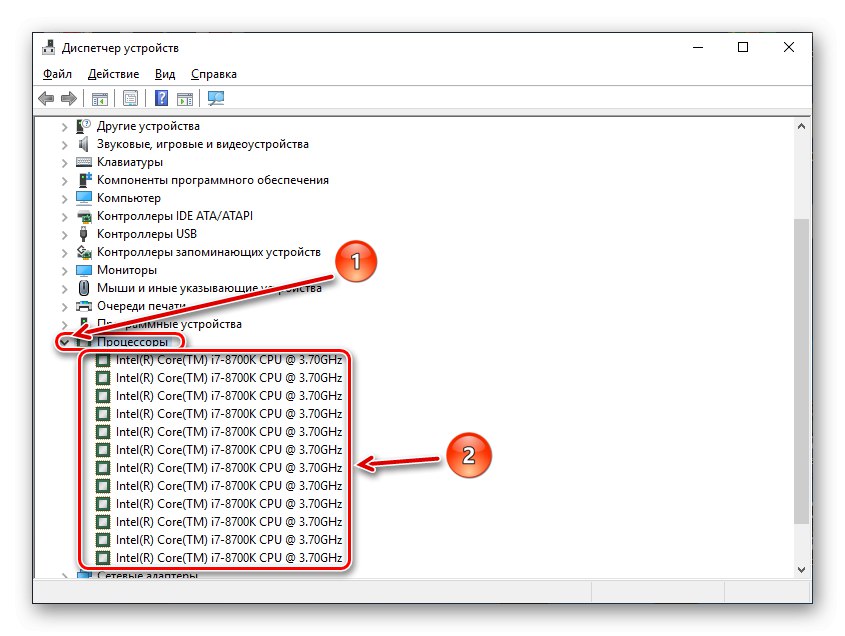
Користећи било који од горенаведених метода, како независног софтвера, тако и уграђених функција, лако можете да сазнате број нити у процесору рачунара.